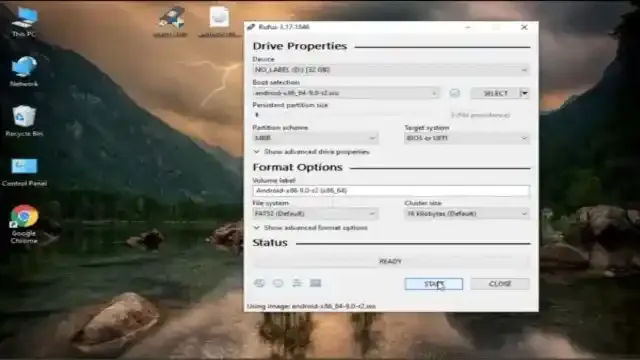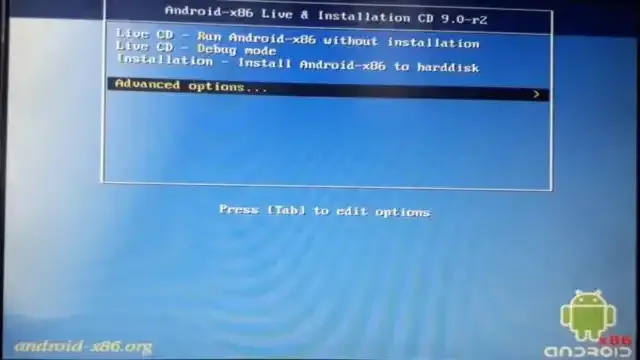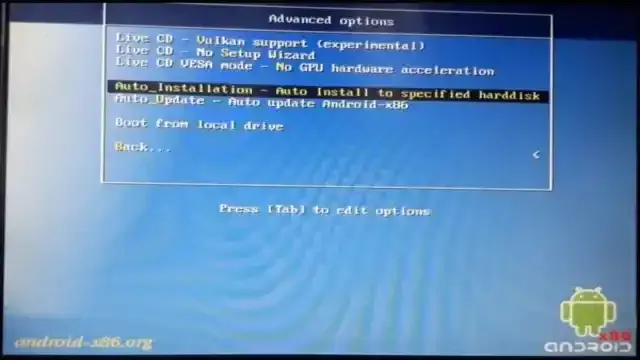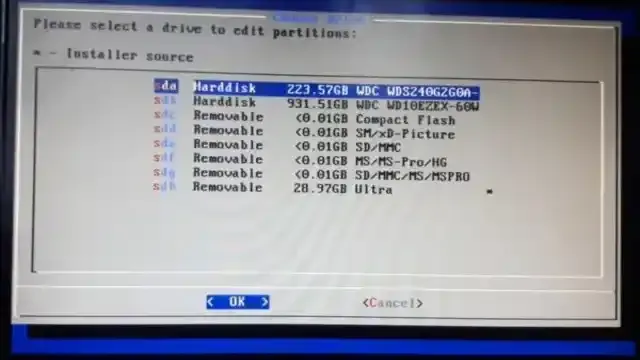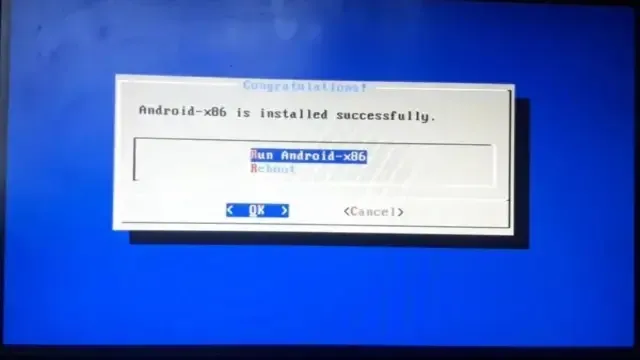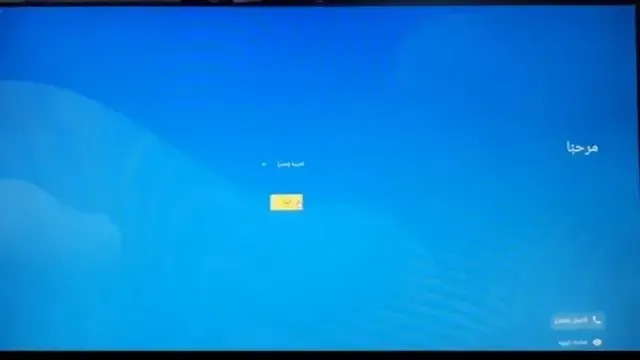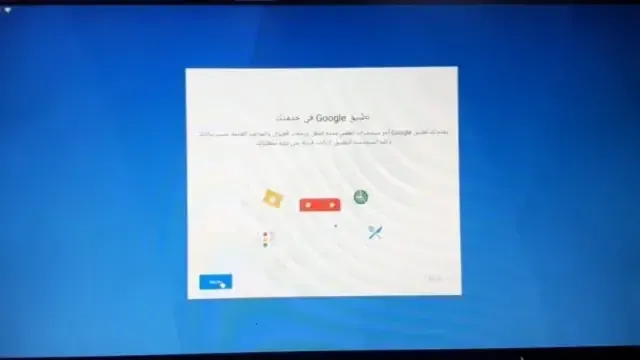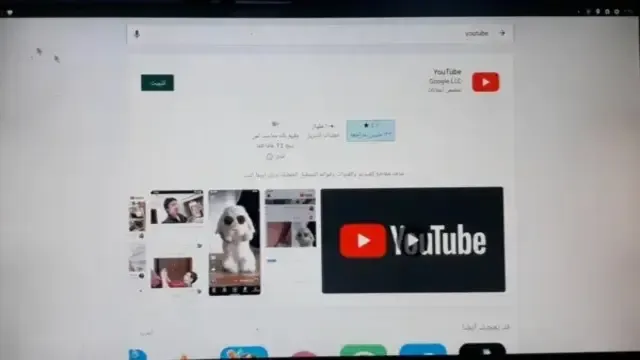تثبيت وتشغيل نظام التشغيل Android 9 على الفلاش ميموري بحيث يمكنك التنقل به كما تريد أي ان هذا الفلاش ستحمل عليه نظام اندرويد وبمجرد تركيب الفلاش على أي جهاز ستجد ان نظام Android اشتغل معك عادي جدا.
الآن ، من أجل جعل نظام Android بوت على الفلاش ، أحتاج إلى شيئين. بالطبع ، أنا بحاجة إلى نظام أندرويد. أعرف من أين يمكنني تنزيله.
الشيء الثاني الذي أحتاجه هو الأداة التي من خلالها سأقوم بعمل Boot للفلاش بنظام Android.
كيفية تحميل نظام Android 9
أول شيء سنفعله هو تنزيل نظام Android من موقع osdn. في أسفل المقال ستجد رابط الموقع ، وبعد ذلك سنرى الإصدار الذي سنقوم بتنزيله. سأقوم بتنزيل أحدث إصدار والضغط على android-x86_64-9.o_r2.iso وانتظر حتى يتم تنزيله.
كيفية تحميل Rufus
الشيء الثاني الذي سنفعله هو أننا سنقوم بتنزيل الأداة التي يمكننا من خلالها عمل الفلاش بوت بنظام Android. سنقوم بتنزيل الأداة من موقع Rufus أسفل المقالة. سوف تجد رابط الموقع ، اذهب لأسفل وانقر على RUFUS 3.17 ، قم بتنزيل الأداة وانتظر حتى يتم تحميل الأداة.
تثبيت نظام التشغيل Android 9 على الفلاش ميموري
سنضغط على هذا التطبيق ونقوم بتثبيته ومن خلاله اعمل BOOT وبعد ذلك Yes الان تم فتحه معي سهل جدا. أول شيء هنا هو تركيب الفلاش الذي سأقوم بأنشاء Boot بنظام Android في هذا الموضوع أحتاج إلى فلاشين ، أحدهما ، انشاء Boot لتشغيله بنظام أندرويد ، ثم تركيبه في الجهاز ، ومن ثم من هذا الفلاش ، سأطلب منه عمل الفلاش الثاني ، Boot بنظام أندرويد.
كأنني قمت بتحميله على الجهاز تمامًا ، أو ممكن من خلال الفلاش الأول في كل مرة أدخل فيها إلى نظام Android ، سأضطر إلى ضبط الإعدادات من الأول ، ولكن من خلال 2 فلاش ، سيكون هناك فلاش لأنشاء Boot ، وسيحمل الفلاش الثاني نظام أندرويد. بهذه الطريقة ، لا نحتاج إلى ضبط الإعدادات في كل مرة يتم فيها الدخول لنظام Android.
سنقوم بتركيب الفلاش الأول. إنه هنا. قرأ الفلاش. حجم الفلاش 32 جيجا. حجم الفلاش لا يقل عن 8 جيجا حتى لا تواجهك أي مشاكل. تقوم بالضغط على SELECT واختيار نظام Android ، ثم الضغط على START ، ثم Ok ، ثم Yes ، لقد أنتهى من عمل الفلاش Boot بنظام Android.
بعد ذلك نضغط على CLOSE ثم نقوم بإعادة تشغيل الجهاز ونطلب منه تشغيل BOOT علي الفلاش.
لقد قمت الآن بإعادة التشغيل ، سأضغط على F12 ستختار وفقًا للمازر بورد الخاصة بك ، ثم سأختار USB_HDD وأنزل ، واختر الخيار الرابع ، Advanced Options ، ثم سأختار الخيار الرابع واضغط على Enter وانتظر.
الآن هنا ، وجدت كل الهارد ديسك والفلاش الموجود عليه النظام ، اركب الفلاش الثاني واضغط على Cancel. سوف تجد الفلاش الثاني ، اضغط عليه واضغط على Ok ، ثم اختر Yes وانتظر حتى ينتهي.
بهذه الطريقة أنتهى من عملية الفورمات وهو الآن يقوم بنقل البيانات أو تثبيت نظام التشغيل على الفلاش الثاني. سننتظر حتى ينتهي.
هنا ستنتهي عملية المزامنة ، وسننتظر حتى تنتهي ، ثم نختار Run Android _ X86 واضغط Ok ، سيفتح النظام معي. هنا سأختار اللغة ، ثم الدولة ، ثم اضغط البدأ. سيطلب منك اسم المستخدم وكلمة المرور لشبكة Wi-Fi ، ثم انقر فوق عدم النسخ ، هنا سأكتب بريدي إلاكتروني Gmail وكلمة مرور بعد ذلك انقر فوق أوافق وأغلق النسخ الاحتياطي ، ثم اضغط على البدء ، ثم قبول هنا ، سيتم إنشاء كلمة المرور ، ثم تأكيد ، ثم متابعة هنا ، موضحًا أنه جاري إضافة اللمسات النهائية.
تم فتح النظام معي. على سبيل المثال ، سأدخل متجر Play ، على سبيل المثال ، سأقوم بتنزيل تطبيق YouTube ، وأريد تثبيته براحتك. إنه نظام أندرويد عادي للغاية. Android 9 يشبه الهاتف المحمول ، بصراحة ، نظام تشغيل ممتاز للغاية.
الأدوات المطوبة في الشرح
لتحميل نظام التشغيل Android 9 : اضغط هنا
لتحميل الأداة rufus : اضغط هنا
لمشاهدة الفيديو اضغط هنا
وبهذا انتهى موضوعنا وهو تثبيت وتشغيل نظام التشغيل Android 9 على الفلاش ميموري. أتمنى أن تكون قد استفدت. السلام عليكم ورحمة الله وبركاته


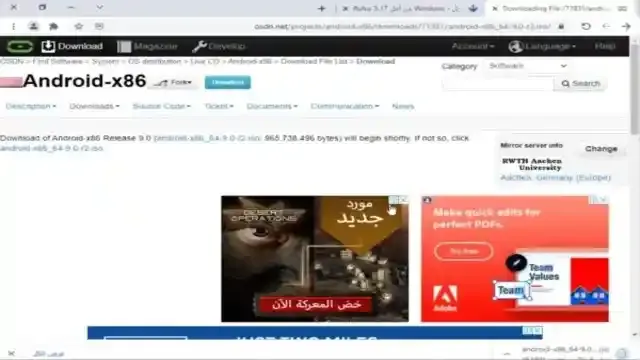
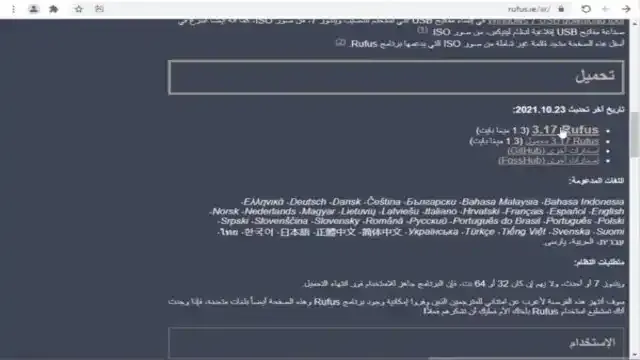

.webp)